Page 1

1. Lea estas instrucciones.
2. Guarde estas instrucciones.
3. Preste atención a todas las advertencias.
4. Siga todas las instrucciones.
5. No use este aparato cerca del agua.
6. Límpielo solamente con un paño seco.
7. No bloquee ninguno de los orificios de ventilación.Instálelo de
acuerdo con las instrucciones de los fabricantes.
8. No lo instale cerca de fuentes de calor,tales como radiadores,
compuertas de tiro (registros) de calor,estufas u otros
aparatos (incluidos amplificadores) que generen calor.
9. Evite pisar o apretar el cable de suministro eléctrico,
especialmente en los enchufes,tomacorrientes y el punto en
que salen del aparato.
10. Sólo use aditamentos o accesorios especificados por el
fabricante.
11. Utilice sólo con un carro,soporte,trípode, repisa o
mesa especificados por el fabricante o que se
vendan junto con el aparato.Si usa el carro, tenga
precaución cuando mueva la combinación carro/aparato para
evitar lesiones si éste se vuelca.
12. Desenchufe este aparato durante las tormentas eléctricas o
cuando no se use durante largos períodos.
13. Deje que personal calificado realice todo el servicio. Es
necesario que el aparato reciba servicio si se ha dañado en
algún modo,como cuando se daña el cable o enchufe de
suministro de corriente,se ha derramado líquido u objetos han
caído dentro él,cuando el aparato ha estado expuesto a lluvia o
humedad,no opera bien o se ha caído.
14. Es posible que este producto contenga plomo y mercurio.La
eliminación de estos materiales podría estar regulada debido a
consideraciones medioambientales.Para obtener información
acerca de la eliminación o del reciclaje,póngase en contacto
con sus autoridades locales o con la Alianza de Industrias
Electrónicas:www.eiae.org.
15. Daños que requieran servicio - El aparato debe recibir
servicio de personal de servicio calificado cuando:
A. Se ha dañado el cable de alimentación o el enchufe; o
B. Han caído objetos o se ha derramado líquido dentro del
aparato;o
C. El aparato ha quedado expuesto a la lluvia;o
D. El aparato parece no funcionar normalmente o su
rendimiento ha cambiado notoriamente;o
E. Se ha dejado caer el aparato o se ha dañado la caja.
16. Inclinación/estabilidad - Todos los televisores deben cumplir
con las normas de seguridad generales recomendadas
internacionalmente en cuanto a las propiedades de inclinación y
estabilidad del diseño de su gabinete.
• No comprometa estas normas de diseño aplicando una fuerza
de tracción excesiva a la parte delantera o superior del
gabinete lo que finalmente puede hacer que el producto se
vuelque.
• Además, no se ponga en peligro usted mismo o a sus niños
colocando equipos electrónicos o juguetes sobre el gabinete.
Dichos artículos pueden caer inesperadamente desde la parte
superior del producto y dañar el producto y/o causar lesiones
personales.
17. Montaje en la pared o cielorasso - El aparato se debe
montar en una pared o cielorraso únicamente como lo
recomienda el fabricante.
18. Líneas de energía eléctrica - Una antena exterior se debe
ubicar lejos de las líneas de energía.
19. Conexión a tierra de la antena exterior - Si se conecta
una antena exterior o un sistema de cable al producto,
asegúrese de que la antena o el sistema de cable estén
conectados a tierra para proporcionar cierta protección contra
sobrevoltajes y acumulación de cargas electrostáticas.
20. Entrada de objetos y líquidos - Se debe tener cuidado de
que no caigan objetos dentro de los orificios de la caja ni se
derramen líquidos a través de ellos.
Advertencia:Para reducir el riesgo de incendios o de descarga
eléctrica,este aparato no se debe exponer a la lluvia ni a la
humedad,y no se le deben colocar encima objetos llenos de
líquidos de como jarrones.
21. Uso de las baterías PRECAUCIÓN - Para evitar escapes
de las baterías que pueden resultar en lesiones corporales,
daño a la propiedad o a la unidad:
• Instale correctamente todas las baterías,con los polos + y alineados como está marcado en la unidad.
• No mezcle las baterías (nuevas con antiguas o de carbone
con alcalinas,etc.)
• Retire las baterías cuando no use la unidad por un largo
tiempo.
INSTRUCCIONES DE SEGURIDAD IMPORTANTES
Lea antes de operar el equipo
Nota para el instalador del sistema CATV: Se hace este recordatorio para llamar la atención del instalador del sistema de CATV
sobre el Artículo 820-40 de donde se proporcionan instrucciones para la apropiada conexión a tierra y,en particular, se especifica que
la tierra de los cables se conectará al sistema de conexión a tierra del edificio tan cerca del punto de entrada como sea posible.
EJEMPLO DE CONEXIÓN A TIERRA
DE LA ANTENA SEGÚN NEC,
CÓDIGO ELÉCTRICO NACIONAL
ABRAZADERAS DE TIERRA
CONDUCTOR DE ENTRADA DE LA ANTENA
UNIDAD DE DESCARGA DE LA ANTENA
(
NEC SECTION 810-20)
CONDUCTOR DE TIERRA
(
NEC SECTION 810-21)
ABRAZADERAS DE TIERRA
SISTEMA DE ELECTRODO DE PUESTA A TIERRA DEL
SUMINISTRO ELÉCTRICO (
NEC ART 250, PART H)
CAJA DE LA ENTRADA DEL SUMINISTRO ELÉCTRICO
2354.1 es 18-11-2004 11:36 Pagina 1
Page 2

2
2354.1 es 18-11-2004 11:36 Pagina 2
Page 3
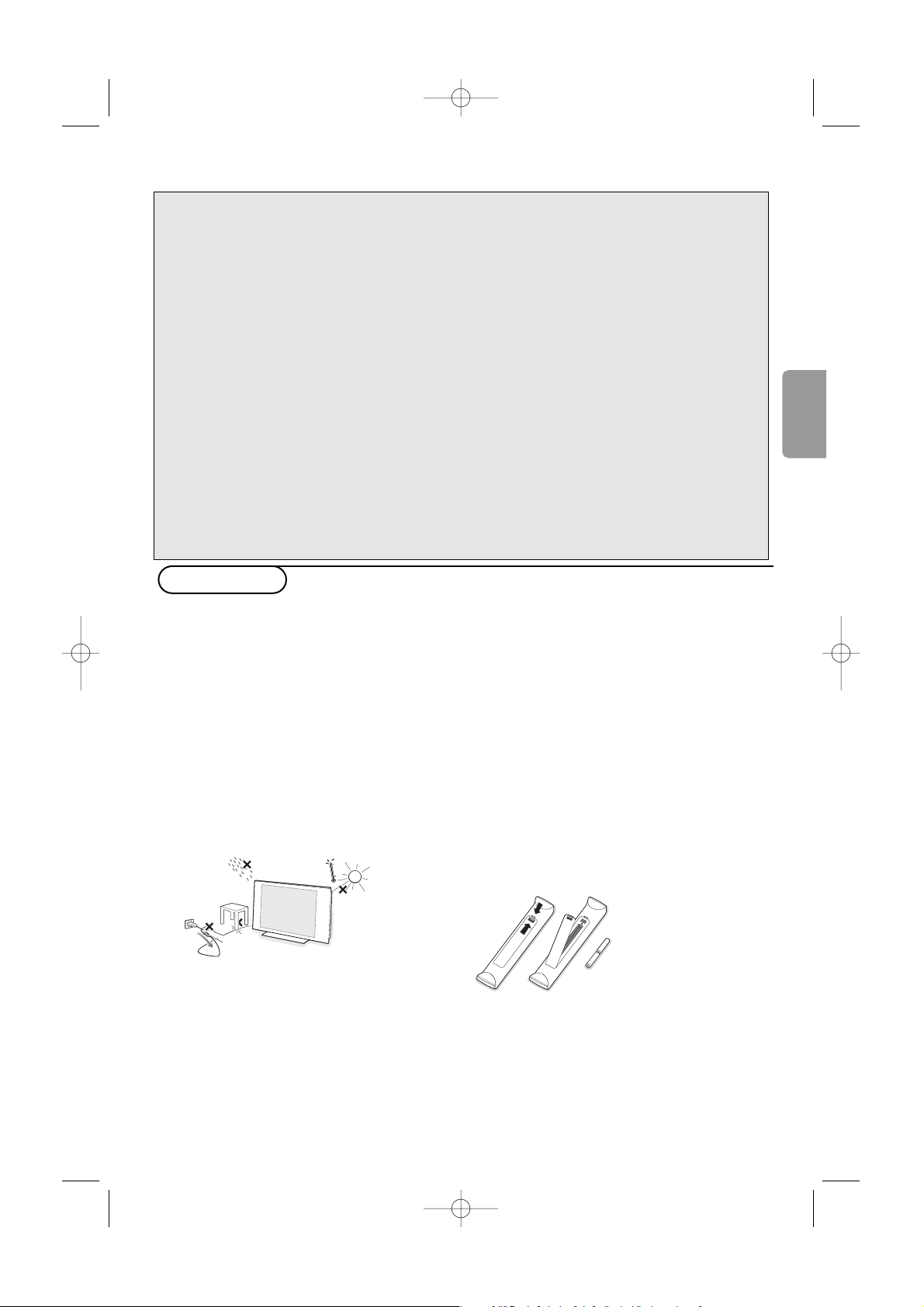
1
¿Ayuda?
Si este manual de instrucciones no le facilita respuesta a su pregunta, o si los ‘Consejos’ no le solucionan su
problema con el TV, puede llamar al Servicio de Atención al Consumidor de su país o al la central de Servicio.
Búsquelos en el libro de 'World-wide guarantee' que le hemos entregado. Por favor, tenga a mano antes de
llamar a la Línea de ayuda (0800-701-02-03), el Modelo del aparato y su Número de fabricación, ambos los
encontrará en la tapa posterior del aparato o en el embalaje.
Modelo: 30PF9946D/78; 42PF9936D/78 Producto No:
Cuidado de la pantalla
No la toque, oprima o raye la pantalla con ningún producto duro, esto podría rayar, marcar o dañar
permanentemente la pantalla.Y por favor no la limpie con bayetas antipolvo que lleven productos químicos.
No toque la superficie con manos sucias o paños grasientos (algunos cosméticos pueden actuar en detrimento de
la pantalla). Desconecte el TV antes de limpiar la pantalla. Cuando la pantalla tenga polvo, por favor límpiela de
manera suave con un paño de algodón absorbente o material suave.No use acetona, tolueno o alcohol porque
puede causar un daño químico.No use líquidos o aerosoles limpiadores. En último extremo salpique con agua
limpia lo antes posible. El contacto con esos productos durante mucho tiempo puede causar deformaciones de
imagen y desvanecimiento de color.
Alerta concerniente a las imágenes que se pueden quedar marcadas en la pantalla del TV.
Es característico de las Pantallas de Plasma (solo 42PF9936D) que cuando se muestra una imagen fija
durante mucho tiempo se puede quedar la imagen marcada en la pantalla. Esto se llama quemado del
fósforo. El uso normal de los TV supone reproducir imágenes que contienen constantes movimientos e
imágenes cambiantes que rellenan la pantalla.
Preparación
& Instrucciones de montaje en pared/
Soporte de mesa
Para saber como montar el soporte de pared
y/o el soporte de mesa suministrado,mire la
hoja de instrucciones que se suministra.
Asegúrese de que el montaje en pared se fija lo
suficientemente seguro para asegurar que se
cumplen las normas de seguridad.
El peso de la tele (exc. el embalaje) está
alrededor de los 18 Kg (30PF9946D);
42 Kg (42PF9936D).
Nota: Soportes no incluidos son accesorios
opcionales.Consulte a su distribuidor.
é Asegúrese de que el aire pueda circular
libremente por las ranuras de ventilación.
Con el fin de evitar situaciones poco seguras,
no se deben colocar fuego,como velas
encendidas,junto al equipo. Evite calor y
exposición directa a la luz solar,a la lluvia o al
agua en general.El equipo no se debe exponer
a objetos que goteen o que salpiquen.
“ Inserte firmemente el enchufe de la antena
macho en la toma x que se encuentra en la
parte inferior del TV. Usted puede mejorar la
calidad de ésta utilizando el cable de reducción
de interferencias suministrado.
‘ Introduzca el cable suministrado en la toma de
red situado en la parte inferior del TV y en la
toma de red de la pared.Mire en la parte
trasera de su TV para comprobar la tensión de
funcionamiento correcta.Consulte a su
distribuidor si la tensión de alimentación es
diferente.Para evitar daños al cable eléctrico
(CA) que podrían causar un incendio o
descarga eléctrica,no coloque el televisor
sobre el cable.
( Control remoto: Coloque las dos pilas (Tipo
AA-1.5V) que se entregan junto con el aparato.
Las pilas incluidas con el
control remoto de su
televisor no contienen los
metales pesados de
mercurio y cadmio.
Infórmese acerca de las
regulaciones locales para el
desecho de pilas
descargadas.
§ Encendido del TV :Oprima el botón B
situado en la parte derecha de su TV. Una
lamparita se ilumina.
Pulse los botones
-P+ o el botón B del
control remoto.
Español
2354.1 es 18-11-2004 11:36 Pagina 1
Page 4
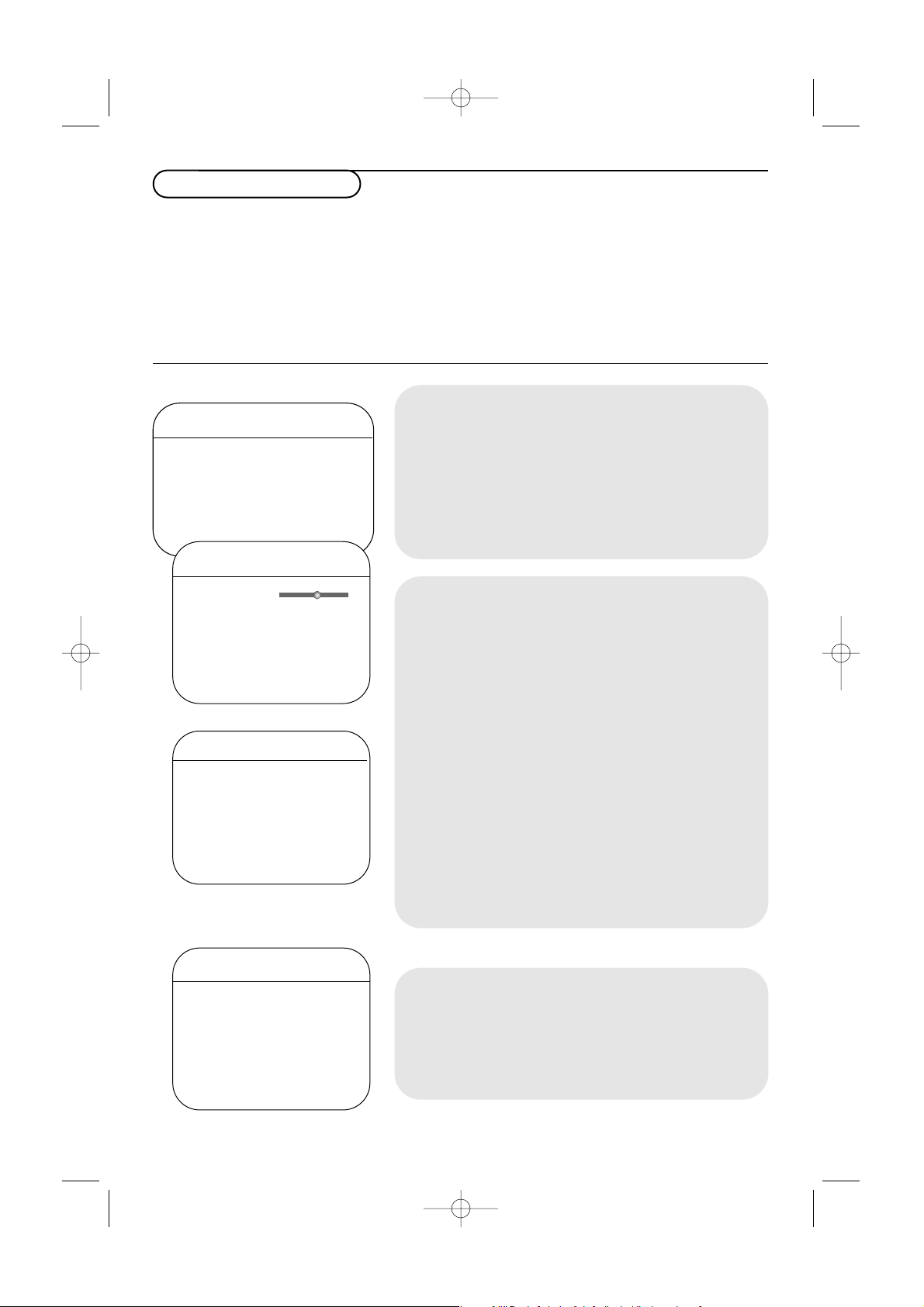
2
Varios
Timer π Reloj
Protec.Niños Encender
Contraste+ Apagar
Reduc. Ruido Canal
Closed Caption Activar
PIG Mostrar Reloj
Menú Varios:
•
Timer,
Protec. Niños, Closed Caption
y
PIG
:Véase p.11-12.
•
Contraste+:Ajuste automático del contraste de la imagen que
lleva en permanencia la parte más oscura de la imagen al negro.
•
Reducir Ruido
:Atenúa el ruido de la imagen (la nieve),en case
de recepción difícil).
Para usar los menús
& Presione el botón MENU del control remoto
para ir al menú principal.Podrá salir del menú
en cualquier momento pulsando otra vez el
botón
MENU.
é Use el cursor hacia arriba/abajo para
seleccionar el menú de
Imagen, Sonido,
Varios,Instalación o Modo.
“ Use el cursor hacia la izquierda/derecha para
seleccionar la opción del menú.
‘ Vuelva a usar el cursor hacia arriba/abajo para
seleccionar el control que desee seleccionar o
ajustar.
( Presione el botón OK desee activar.
Observación: Las opciones que temporalmente no están
disponibles o no son relevantes son visualizadas de
color gris claro y no podrán ser seleccionadas.
Menú TV
Imagen π Brillo
Sonido Color
Varios Contraste
Instalación Definición
Modo Matiz
Imagen
Brillo π
Color
Contraste
Definición
Matiz
Tono De Color
pπ
Sonido
Ecualizador π 120 Hz
Balance 500 Hz
AVL 1500 Hz
Dolby Virtual
....
SAP
Sonido
Menú de TV
Menú Imagen:
•
Brillo
:Actúa sobre la luminosidad de la imagen.
•
Color
:Actúa sobre la intensidad del color.
•
Contraste
: Mejora el detalle de las par tes más claras de la
imagen.
•
Definición
: Mejora el detalle en la imagen.
•
Matiz
: (sólo disponible con señales NTSC)
Ajusta la imagen para obtener tonos de piel naturales.
•
Tono De Color
:Actúa sobre la calidad de los colores:
Frío
(más azul),
Normal
(equilibrado) o
Cálido
(más rojo).
Menú Sonido:
•
Ecualizador
: Para ajustar la tonalidad del sonido (de graves:
120 Hz a agudos:10 kHz).
•
Balance
: Para equilibrar el sonido en los altavoces izquierdo
y derecho.
•
AVL
(Automatic Volume Leveler):Control automático del
volumen que permite limitar los aumentos de sonido,en
particular durante los cambios de programas o publicidades.
•
Dolby Virtual
: Simula la sensación surround usando sólo 2
altavoces,y partiendo de una señal Dolby Pro Logic*,
proporcionando al oyente la sensación de que está siendo
rodeado por altavoces adicionales.
•
SAP
es una parte adicional del sistema de emisión estéreo.
Enviado como un tercer canal de audio,un SAP se puede
escuchar aparte del sonido del programa de TV que se ve en
ese momento.Las estaciones de TV son libres de usar SAP
para varios propósitos.(Si no hay una señal SAP presente con un
programa seleccionado, no se puede seleccionar la opción SAP).
•
Sonido
: Lo permite alternar los ajustes de control en
Estéreoo Mono
(si estéreo es presente en un programa
seleccionado)
2354.1 es 18-11-2004 11:36 Pagina 2
Page 5

3
Como buscar canales de TV
Si quiere reinstalar su TV proceda como sigue:
& Presione el botón MENU en el control remoto.
é Use el cursor arriba/abajo para seleccionar Instalación.
“ Presione el cursor derecho para entrar el menú Instalación.
Seleccionar su Idioma del menú
& Use el cursor izquierdo/derecho.
é Presione el cursor arriba/abajo para seleccionar su idioma.
Seleccione el sistema
& Seleccione Sistema Color en el menú Instalación.
é Presione el cursor derecho para seleccionar el sistema
deseado.
Si selecciona
Auto, se seleccionará automáticamente el
sistema respectivo según el sistema de transmisión.
Nota: Si la recepción es pobre, seleccione otro sistema.
Seleccionar Banda
Le permite cambiar la entrada de señal de TV a cable,antena
o modo auto.El ajuste de modo auto ayuda al TV a
determinar el tipo de señal o los canales que están siendo
recibidos cuando el autoprograma se activa.
& Seleccione Banda en el menú Instalación.
é Presione el cursor derecho.
Nota: se recomienda elegir el método Automático para la
autosintonización. Si hay dificultades para hacer la
autosintonización con el método
Auto, elija Antena o Cable, si
antena o cable estuvieran disponibles.
Cuando se elige
•
Auto, el televisor detecta automáticamente si la señal de
cable está o no presente;
•
Antena, el televisor detecta la presencia de señales de
antena y realizará la búsqueda de todas las emisoras
disponibles en su zona;
•
Cable,el televisor detecta las señales de cable y busca
todos los canales de cable disponibles en su zona.
Menú TV
Imagen Idioma
Sonido Sistema Color
Varios Banda
Instalación π Búsqueda Aut.
Modo Sintonía Fina
Selección
2354.1 es 18-11-2004 11:36 Pagina 3
Page 6
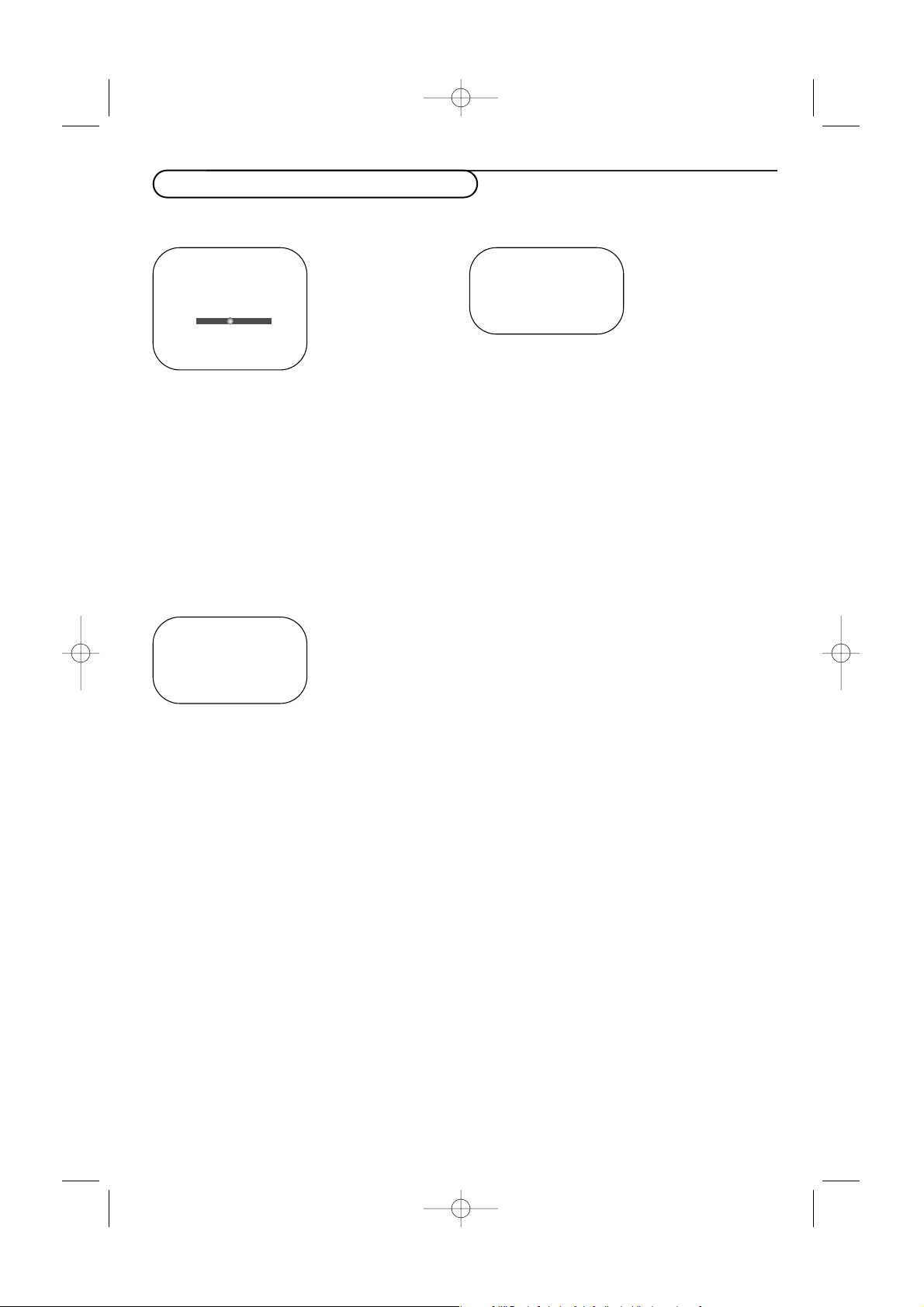
4
Memorización de canales de TV
Autoprogramación
& Seleccione Auto Programa en el menú
Instalación.
Nota: Para la autoprogramación, todos los canales
deben estar desbloqueados. Si se solicita, introduzca
su clave para desbloquear todos los canales. (Véase
menú TV,Varios, Protec. Niños, p. 11.)
é Presione el cursor derecho.
Aparece el mensaje
Start ?.
“ Presione el cursor derecho.
‘ Se muestra el avance de la autoprogramación.
Sintonizar los canales manualmente
& Seleccione Manual en el menú Instalación.
é Presione el cursor derecho para entrar la lista
de canales.
“ Introduzca el número de canal deseado con los
botones numéricos o con el cursor arriba/abajo.
‘ Seleccione Ajuste y presione el cursor
izquierdo/derecho para ajustar.
( Presione el cursor abajo para seleccionar
Memorizar e presione el cursor derecho.
Aparecerá el mensaje
Memorizado durante
unos segundos.
§ Repita los pasos “ hasta ( para continuar
sintonizando otros canales de televisión
almacenados.
Editar canales
Esta característica le permite editar o saltar
programas de la lista de programas que tienen mala
o débil señal o canales que no se ven
frecuentemente.
Nota: Una vez que se salta un programa, no se puede
seleccionar con el botón
–P+; sólo puede acceder al
programa marcando los botones de dígitos.
& Seleccione Editar Canal en el menú Instalación.
é Presione el cursor derecho para entrar en la lista
de canales.
“ Seleccione el cana que quiere editar con el
cursor izquierdo/derecho.
‘ Presione el cursor abajo.
Seleccione
Sí o No.
( Utilice el cursor arriba/abajo para seleccionar
otro canal y repita
“ - ‘.
§ Presione el botón MENU para volver al menú
Instalación.
Nota: Para agregar canales a la lista, repita
& - ‘.
Auto Programa
Canal ..........
o
p π
œ
Editar Canal
Canal π
Borrado Sí/No
Manual
Ajuste π
Memorizar
2354.1 es 18-11-2004 11:36 Pagina 4
Page 7

5
Uso del control remoto RC4334
Observación: La mayoría de los botones se activarán pulsándolos una vez y se desactivarán pulsándolas una segunda vez.
Advertencia: En modo VGA sólo algunos botones son válidos.
* Fabricado bajo licencia de Dolby Laboratories.
‘Dolby’‘Pro Logic’ y el símbolo con una doble D son marcas comerciales
de Dolby Laboratories.
¬
+
-
V
+
-
P
VCR DVD TV SAT AMP
CCMENU
123
456
789
0
ACTIVE SLEEP
B
POWER
OK
®
®
®
®
AUTO AUTO
aM
Ò®‡π
º
†
INFO
TV PC
SURF
FORMAT
HD
SURR
SELECT
CONTROL
PIP
TIMER
SAP
-
AV+
VCR DVD TV SAT AMP
Presione repetidamente el botón
SELECT para seleccionar el modo
que desee operar con este control
remoto.Si no ha efectuado ninguna
acción en 2 segundos,el control
remoto vuelve al modo TV.Después
de una acción en el modo escogido el
control remoto permanecerá en este
modo por 60 segundos y entonces
volverá al modo TV.
POWER B
Presione este botón para encender/
apagar el televisor
en el modo de
espera.
El televisor nunca queda desconectado
de la corriente salvo cuando se le
desenchufe físicamente.
OK Presione este botón para visualizar
la lista de programas o para activar su
elección o para confirmar cuando está
en los menús.
MENU Menú principal Enc./Apag
Véase p.2.
CC Closed Caption (Subtítulos)
Encender, Apagar o Pantalla sin sonido.
Veja p.12.
V Para ajustar el volumen.
¬ Interrumpe el sonido o lo
restablece.
P Selección de canales
Para explorar los canales y fuentes
almacenados.
0/9 Botones numéricos
Para seleccionar un canal de TV.Para
un número de programa de dos
dígitos,introduzca el segundo dígito
antes de que desaparezca el guión.Para
cambiar inmediatamente hacia un canal
de TV seleccionado a través de un solo
dígito,mantenga el botón del dígito
apretado durante unos momentos.
AV+ Para seleccionar equipos
periféricos conectados.Véase p.10.
- Marque el punto para canales digitales.
SLEEP TIMER
Para elegir la cantidad de tiempo antes
de que se apague el TV (de 15 hasta
240 minutos).
PIP Cuando en Modo VGA o HDMI,se
pulsa el botón
PIP aparecerá una
segunda pantalla más pequeña sobre la
pantalla principal,que le permite ver
simultáneamente la imagen principal y
el dispositivo conectado a
AV3 .
Veja p.12.
INFO Información en pantalla
Para mostrar los números de
programas,el nombre (si existe),la
hora,el modo de sonido y el tiempo
restante en el temporizador.
®ºÒ‡π†
Botones de equipos de Audio y de
Vídeo.
TV / PC
Presione uno de estos botones para
conmutar el televisor en modo TV o
PC.
SURR Modo sonido
Incredible surround
Cuando se ha seleccionado Incredible
Surround Encender en el modo
sonido estéreo,parecerá que los altavoces se encuentran más distanciados
uno del otro.
Virtual Dolby Surround *
Optimo resultado con señales Dolby
Surround.Le permite experimentar el
efecto del Dolby Surround Pro Logic,
reproduciendo un efecto de sonido
trasero.Véase Menú Sonido,Dolby
Virtual, p. 2.
Observación: Podrá hacer la misma
selección en el menú Sonido, Dolby
Virtual
,p.2.
HD Presione este botón para usar el
control remoto directamente en el
modo HD para dispositivos HD
(p.e.Set T op Box).
Presione 1x para el modo
HD-A,
presione 2x para el modo
HD-D.
2354.1 es 18-11-2004 11:36 Pagina 5
Page 8

6
SURF
Con esta función,usted puede cambiar fácilmente entre diferentes
canales/fuentes de TV que actualmente le interesen.
Presione este botón
SURF.
Aparece una lista al lado izquierdo de la pantalla.
En la parte superior está el último en ser agregado.
Presione el cursor arriba/abajo para seleccionar inmediatamente el canal o
fuente de TV deseado desde la lista.
Para agregar un nuevo canal o fuente a la lista de ocho canales:sintonice el
canal o fuente que desea agregar.
Presione el botón
SURF.
Para agregar,presione el cursor derecho.
Si ya hay ocho canales/fuentes en la lista,se eliminará el que está al final de la
lista.
Para eliminar un canal o fuente:seleccione el número del canal que quiere
eliminar.
Presione el botón
SURF. Para eliminarlo, presione el cursor derecho.
Presione el botón
SURF o espere a que desaparezca la pantalla Surf.
FORMAT
Presione este botón para invocar una lista de los formatos de pantalla
disponibles para mostrar imágenes de vídeo en las proporciones
tradicionales 4:3.
Presione este botón repetidamente u presione el cursor izquierdo/derecho para
seleccionar otro formato de pantalla:Super zoom,4:3,Zoom 14:9, Zoom 16:9,
Zoom Títulos 16:9,Pantalla llena o Widescreen (solo 30PF9946D).
Superwide elimina las barras negras a los lados de los programas 4:3,con
una distorsión mínima.
Nota: en modo HDMI, presione el botón
FORMAT para conmutar entre los
formatos de pantalla 4:3 o Superwide.
SAP Cuando usted sintoniza un canal en que hay un SAP (Segundo programa
de audio) disponible, usted puede alternar entre Principal y
SAP. Si no está
disponible, sólo se puede seleccionar Principal.
ACTIVE CONTROL Sí, No, Sensor de Luz (On with Sensor)
Mejora la calidad de imagen en función de la calidad de recepción.
Ma Auto Sonido/Imagen
Para seleccionar preajustes del imagen y del sonido.
Personal se refiere a los ajustes personales de imagen y sonido
seleccionados en el menú Imagen e Sonido
Observación: Este Flat de Philips ha sido ajustado en la fábrica para conseguir los
mejores resultados en un ambiente de iluminación fluorescente. Como en su casa
no suele haber el mismo tipo de iluminación de un almacen, le recomendamos que
dé una pasada por los diferentes modos de controles inteligentes de imagen para
elegir aquel que mejor se ajuste a sus condiciones de visualización.
4:3 Zoom 14:9
Zoom 16:9 Zoom Títulos
Superwide
Pantalla llena Widescreen (solo 30PF9946)
2354.1 es 18-11-2004 11:36 Pagina 6
POWER
B
VCR DVD TV SAT AMP
INFO
Ò®‡π
TV PC
SURF
®
º
SELECT
†
HD
SURR
FORMAT
®
®
OK
®
CCMENU
+
V
-
+
¬
P
-
123
456
789
AV+
SAP
AUTO AUTO
-
0
ACTIVE SLEEP
CONTROL
TIMER
PIP
aM
Page 9

7
Videocámara, juego, auriculares
Los botones de la parte superior de su televisor
Si se ha roto o extraviado el control remoto,
siempre será posible modificar determinados
ajustes con los botones de la parte superior de su
televisor.
Presione:
• el botón V - o + para ajustar el volumen;
• los botones
-P/CH+ para seleccionar los canales
de TV o fuentes.
Se podrá usar el botón
MENU/OK para ver el
menú principal sin el control remoto.
Use:
• el botón V + y los botones
P/CH- y P/CH+
para seleccionar opciones del menú en las
direcciones tal y como se muestra;
• el botón
MENU/OK para quitar el menú.
Presione otra vez el botón
MENU/OK para
desactivar el menú.
MENU/OK - V + - P/CH +
Videocámara, juego
& Conecte la cámara,la videocámara, el juego tal como se
muestra.
é Conecte el equipo a la entrada VIDEO 2 y AUDIO L
3 para equipos mono. Para equipos estéreo conecte
también
AUDIO R 3. Para obtener la máxima calidad
de nuestra cámara S-VHS,conecte los cables S-VHS a la
entrada
S-VIDEO 1 y a las entradas de AUDIO 3.
Atención: No conecte a la vez el cable 1 y 2. ¡Puede
causar distorsión de imagen!
Auriculares (solo 30PF9946D)
& Introduzca el enchufe en el enchufe hembra L del
auricular tal como se muestra.
é Presione el botón ¬ para desconectar los altavoces
internos de su TV.
La toma para auriculares tiene una impedancia comprendida
entre 8 y 4000 Ohm y sirve para los conectores de
auriculares tipo 3,5 mm.
Conexiones posteriores
Hay una amplia gama de equipos de audio y vídeo que se pueden conectar a su televisor. Los siguientes
diagramas de conexión le indican la forma de conectarlos.
Nota:
AV1 puede soportar la señales YPbPr y CVBS; AV2 CVBS y Y/C; AV3 HDMI y VGA; VGA VGA, SVGA (y si
30PF9946D también XGA) y 480p, 576p, 720p i 1080i.
AV1 (1Fh)
AV2
MON.OUT
AV3
L
R
VIDEO/AUDIO VIDEO/AUDIO
S-VIDEO
HDMI
VGA
Y/Pb/Pr (2Fh)
Pr
AUDIO
Pb Y
RLCVBS
x ANTENNA
AUDIO
L
R
S-VIDEOS-VIDEOS-VIDEO
VIDEO IN
VIDEO INVIDEO
AUDIO
S•VHS
VHS
AUDIO AUDIO
VIDEO INVIDEO IN
S•VIDEO
AUDIO
VIDEO
L
L
R
3
2
1
2354.1 es 18-11-2004 11:36 Pagina 7
Page 10

8
Videograbador (VCR+DVD+RW)
Advertencia: No coloque su aparato de vídeo demasiado cerca de la pantalla ya que algunos vídeos pueden ser
sensibles a radicaciones de la pantalla. Guarde una distancia mínimo de 50 cm de la pantalla.
Videograbador con otros periféricos AV
AV2 MON.OUT
VIDEO/AUDIO VIDEO/AUDIO
S-VIDEO
R
x ANTENNA
CABLE
RECORDER
IN OUT
4
3
AV2 MON.OUT
VIDEO/AUDIO VIDEO/AUDIO
x ANTENNA
S-VIDEO
R
RECORDER
CABLE
3
4
OUT IN
x
TV
& Conecte la Antena RF o el cable de TV por Cable (final-
mente a través de un divisor de señal bidireccional opcional
y/o una caja de conversor de TV por Cable) 1 al enchufe
hembra
RF IN de su videograbador.
é Conecte otro cable RF 2 desde la salida OUT de su video-
grabador a la conexión de entrada de x
ANTENNA del
televisor.
“ Conecte el cable adaptador de mini-jack a enchufe hembra
suministrado 3 a la conexión de entrada
VIDEO/AUDIO de
AV2.
Si su videograbador tiene un enchufe de vídeo S-VHS:
Para una mejor calidad de imagen,conecte un cable de
S-Video con la entrada de
S-VIDEO 4. S-VHS no ofrece
audio,de modo que el cable de mini-jack a enchufe hembra
debe seguir conectado para proporcionar sonido.
& Conecte la Antena RF o el cable de TV por Cable 1
del enchufe hembra
RF IN de los otros periféricos AV.
é Conecte el cable adaptador de mini-jack a enchufe
hembra suministrado 2 a la conexión de entrada
VIDEO/AUDIO de AV 2.
“ Conecte la salida RF del dispositivo de AV a la entrada
de RF del videograbador 3.
‘ Conecte otro cable RF 4 de la salida OUT de su
videograbador a la entrada de x
ANTENNA jack de TV.
Si su videograbador tiene un enchufe de vídeo S-VHS:
Vea arriba.
Dispositivos con Salidas de Video por Componentes (YPbPr)
& Conecte los tres cables de componentes de video 1 al dispositivo
que tiene salida de componentes de video (YPbPr),así como
reproductores de DVD, reproductores de Láser Disc, video juegos,
receptores de satélite u otros equipos y a los jacks
Y, Pb y Pr de
AV1 en su TV.
é Conecte los cables del audio a las conexiones AUDIO L y R 2 de
los dispositivos y a las conexiones
L y R AUDIO YPbPr de AV 1.
“ Para la reproducción de CVI (Entrada de Video por Componentes)
también conectar al jack
CVBS de AV1.Mire las Instrucciones de
manejo de su reproductor de DVD.
Nota: Las etiquetas para los conectores de vídeo pueden ser diferentes
dependiendo del reproductor de DVD o del dispositivo conectado. Incluso las
abreviaturas pueden cambiar, las letras B y R suelen ir en azul y rojo,
respectivamente, e Y indica la señal de luminancia.Acuda a las instrucciones
del DVD para conocer más detalles sobre definiciones y conexiones.
AV1 (1Fh)
Pr
AUDIO
Pb Y
RLCVBS
VIDEO
L/Mono
AUDIO
1
VIDEO
L/Mono
AUDIO
DVD
2
El conector de MON. OUT se puede usar como unidad de una cadena o para grabar desde el programa
TV.Sólo cuando se conecta un videograbador a la salida de
MON. OUT se puede grabar un programa del
televisor.Mire Grabación con su videograbador, p.14.
VIDEOGRABADOR
VIDEOGRABADOR
2354.1 es 18-11-2004 11:36 Pagina 8
Page 11

9
Dispositivos con salida de escaneo progresivo (e.a.a Set Top box digital,reproductor
de DVD escaneo progresivo...(480p,576p, 720p o 1080i)
Conecte el dispositivo con salida 2Fh YPbPr al conector
VGA 1 (con el cable adaptador de VGA a cinch
suministrado) y a los conectores de
L y R de AUDIO 2
de
AV3 .
Mire también el manual de su dispositivo de Alta Definición.
Nota: Este televisor ha sido diseñado para aceptar estándares de
señales de alta definición 480p, 576p, 720p y 1080i tal y como
especifica el "Electronic Industries Association standard EIA770.3.
Dispositivos digitales de diferente fabricación pueden causar
diferentes estándares de salida y esto puede causar problemas
para que el televisor muestre las imágenes debidamente.
Advertencia: en caso de que advierta imágenes en
desplazamiento, colores equivocados o falta de color, falta de
imagen, o incluso combinaciones de éstos en su pantalla,
compruebe que las conexiones estén hechas de manera correcta
o mueva su dispositivo digital lejos de su TV.
AV3
L
AUDIO
RHDMI
VGA
Y/Pb/Pr (2Fh)
1
DVD
2
Conecte su ordenador
1
2
HDMI
AV3
L
UADIO
R
VGA
Y/Pb/Pr (2Fh)
Usted puede conectar su ordenador al conector VGA de
AV3 o al conector HDMI (ve aún más).
& Conecte uno de los extremos del cable VGA 1 a la
tarjeta de video del ordenador y el otro extremo al
conector
VGA Y/Pb/Pr (2Fh) que está en la parte de
abajo del TV. Fije los conectores firmemente con
tornillos en la conexión.
é En caso de un ordenador Multimedia,conecte el cable
de audio 2 a las salidas de audio de su ordenador
Multimedia y las entradas
AUDIO R (derecha) y L
(izquierda) en el panel lateral.
El conector
VGA permite los siguientes modo de
visualización:
VGA 640 x 480 60 Hz
SVGA 800 x 600 60 Hz
XGA 1024 x 768 60 Hz
Nota: Use el modo de video XGA 1024x768@60 Hz para
conseguir la mejor calidad de imagen en su monitor LCD
(30PF9946D).
2354.1 es 18-11-2004 11:36 Pagina 9
Page 12

10
Conector HDMI (High Definition Multimedia Interface)
Conecte la salida digital HDMI de su equipo HD (p.e.reproductor de DVD ,Set Top Box..) al conector de
entrada de
HDMI de su TV.
Notas:
- El funcionamiento correcto solo se garantiza para productos HDMI de Electrónica de Consumo.
- Los equipos digitales de diferentes marcas pueden ofrecer diferentes normas de salida, lo que puede provocar
dificultades a la hora de velas en el TV.
- Si el equipo está frío, puede haber un ligero “parpadeo” cuando se enciende, en esta situación esto es normal, no
hay nada incorrecto en su funcionamiento.
HDMI es el nuevo standard para interconexión de audio y video
Digital de Alta Definición.Por ejemplo con Set Top Box digitales,
dispositivos con HDMI como DVD-R,Receptores AV.
Nota: El conector HDMI
NO SOPORTA los dispositivos DVI con audio
analógico.
El conector
HDMI permite
- los siguientes formatos de visualización en TV y monitor:
EDTV 640/720 x 480p
720 x 576p
HDTV 1920 x1080i
VGA 640 x 480 60 Hz
SVGA 800 x 600 56 Hz
XGA 1024 x 768 60 Hz
- contenido HD sin comprimir
- señales encriptadas y no encriptadas.
AV3
L
AUDIO
R
HDMI
2354.1 es 18-11-2004 11:36 Pagina 10
Page 13

11
Grabación con su videograbador
Para grabar con calidad S-VHS,conecte un
periférico S-VHS directamente al videograbador.
Grabación de un programa de TV
Usted puede grabar un programa de TV usando el
sintonizador de su videograbador sin afectar a su
televisor.
& Seleccione el número de canal en su
videograbador.
é Ajuste su videograbador en grabar.
Vea el manual de su videograbador.
¡El cambio de números de canal en su televisor no
perturba la grabación!
Grabación un programa desde
MONITOR OUT
Usted puede grabar un programa en su
videograbador del sintonizador del televisor vía
MONITOR OUT.
& Encienda el equipo.
é Seleccione el canal correcto en su televisor y la
entrada correcta en su videograbador.
“ Ajuste su videograbador en grabar.
Mediante el botón AV+ en el control remoto,
usted graba el canal sintonizado del televisor,
incluso modificándolo a una entrada AV.
No cambie de canal ni apague el televisor mientras
esté grabando a través de
MONITOR OUT.
De acuerdo a como haya conectado sus equipos,presione
•
AV+ seguido por dígito‘1’ para seleccionar AV1
• AV+ seguido por dígito ‘2’ para seleccionar AV 2
• AV+ seguido por dígito ‘3’ para seleccionar REAR por un
dispositivo conectado en la parte posterior o a la par te derecha (en
función del tipo de su TV),véase p. 7
•
AV+ seguido por dígito‘4’ para seleccionar HD-A por un
dispositivo HD-A conectado a
AV3 ,véase p. 9
•
AV+ seguido por dígito ‘4’ nuevamente para seleccionar HD-D
por un dispositivo HD-D conectado a AV 3, véase p. 10
•
AV+ seguido por dígito ‘5’ para seleccionar PC-A por un
ordenador conectado a
AV3 ,véase p. 9.
Note: Cuando en modo HD o PC, presione primero el botón
TV para
retornar al modo TV o para seleccionar nuevamente
AV1, AV2 o
REAR.
789
0
ACTIVE SLEEP
AUTO AUTO
aM
CONTROL
PIP
TIMER
SAP
AV+
-
AV+
Seleccionar equipos periféricos conectados
2354.1 es 18-11-2004 11:36 Pagina 11
Page 14

12
Menú Varios
Función Timer
Este menú le permite utilizar el televisor como
un despertador.
& Presione el botón MENU.
é Con el cursor,seleccione Varios,y luego Timer.
“ Reloj:Introduzca la hora actual con los botones
numéricos.
‘ Encender:Introduzca la hora de inicio.
( Apagar:Introduzca la hora de puesta en modo
de espera.
§ Canal:Introduzca el numero del canal deseado
para el temporizador.
è Activar Puede ajustar:
•
Una vez para un temporizador único;
•
Diariamente para todos los diás;
•
No para anular.
!
Mostrar Reloj:Presione el cursor derecho para
elegir
Si o No en función de que se quiera ver la
hora actual en la pantalla del TV o no.
ç Presione el botón B del control remoto para
poner en modo de espera el televisor.Se
encenderá automáticamente en la hora
programado.Si deja encendido el televisor,
cambiará únicamente de programa en la hora
indicada (y se pondrá en modo de espera en la
Hora de Fin).
Proteção Niños
& Presione el botón MENU.
é Utilice el cursor para seleccionar Varios,
seguidamente
Protec. Niños.
“ Presione el cursor derecho para entrar en el
menú de Protec.Niños.
Atención: deberá volver a entrar el código cada vez
que haya salido del menú Proteção Niños.
Importante: Ga olvidado su código ?
Véase Cambiar Código
Funciones Proteção Niños
• Bloquear
Seleccione el canal TV que desee bloquear.
Presione el cursor derecho para bloquear el
canal. Repita para cualquier canal que desee
bloquear.
•Bloquear HD
Permite bloquear los equipos periféricos a la
entrada
AV3 .
•Cambiar Código
Para alternar su clave de acceso.Entrar su clave
de acceso o introduzca el clave predominante
0,7,1,1 e introduzca un nuevo clave personal.Se
borra el clave anterior y se graba el nuevo clave.
•Permite Todos
Para borrar todos los programas bloqueados
hasta que se apague el TV. Al encenderse
nuevamente, todos los canales previamente
bloqueados se volverán bloquear.
• Bloquear Todos
Para bloquear todos los canales y programas de
una vez.
Varios
Timer Reloj
Protec. Niños π Hora Inicio
Contraste+ Hora Fin
Reduc.Ruido Num.progr .
Closed Caption Activar
PIG
Display
Protec. Niños
Bloquear
Bloquear HD
Cambiar Código
Permite Todos
Bloquear T odos
2354.1 es 18-11-2004 11:36 Pagina 12
Page 15

13
Closed Caption le permite leer el contenido de voz de los
programas de televisión en la pantalla del televisor, suponiendo que
el servicio esté disponible en la transmisión. Diseñada para ayudar al
público con problemas de audición,esta función usa 'cuadros de
texto' en pantalla para mostrar diálogo y conversaciones mientras el
programa de TV está en curso. Las leyendas aparecerán en la
pantalla durante transmisiones subtituladas.
& Presione el botón MENU.
é Utilice el cursor para seleccionar Varios, seguidamente Closed
Caption
.
“ Presione el cursor derecho.
‘ Seleccione No,CC-1, CC-2 o CC-mudo.
Cuando se selecciona
No, el televisor no mostrará información
sobre Subtítulos Encapsul;
Cuando se selecciona
CC-mudo,el televisor mostrará
automáticamente
CC-1 cuando esté activa la función sin sonido.
Cuando la función sin sonido no esté activa,el televisor no
mostrará información sobre Subtítulos
Generalmente
CC-1 es el más usado. CC-2 se puede usar para
idiomas alternativos,si se están transmitiendo. En la pantalla
aparecen el diálogo (y descripciones) de la acción del programa
de TV subtitulado.
Nota: Las leyendas no siempre usan una ortografía y gramática
correctas. No todos los programas de TV y anuncios de productos
están hechos para ser transmitidos con información sobre Subtítulos.
Para conocer los canales de TV y programaciones con Subtítulos,
consulte la programación de los canales de TV de su área. Los
programas subtitulados normalmente se indican en los listados de TV
con marcas de servicio como ‘CC’.
Nota: Este receptor de televisión proporciona visualización de
Subtítulos de televisión que cumple con la norma EIA-608 y las
Secciones 15.119 de las normas de la FCC.
Closed Caption
La característica de Imagen En Imagen (PIG) le
permite activar una segunda pantalla más
pequeña que le permite ver simultáneamente
un programa de TV y el dispositivo digital
conectado a
HDMI (AV3) (dispositivo de Alta
Definición Digital).
& Presione el botón MENU.
é Con el cursor,seleccione Varios,y luego PIG.
“ Presione el cursor a la derecha para
seleccionar los tamaños de PIG disponibles:
No, Pequeño,Mediano, Grande o de Lado a
Lado
.
Cuando se elige un tamaño,y un dispositivo se
conecta a
HDMI (AV3) y se enciende,la
ventana PIG aparece automáticamente.Pulse el
botón
P+ o P- o el botón de número para
seleccionar otros canales de TV o para mostrar
el dispositivo
HDMI (AV3) en la pantalla
principal.
‘ Seleccione Horizontal o Ve rtical para mover
la pantalla a las diferentes esquinas de la
pantalla principal.
PIG (Picture in Graphics )
PIG combinaciones:
Modo:
Pantalla principal
Pantalla PIG
TV
TV
HDMI
HD
HDMI
TV/HD-A/VGA
PC
VGA
HDMI
Varios
Timer No
Protec. Niños CC-1
Contraste+ CC-2
Reduc. Ruido CC-mudo
Closed Caption π
PIG
2354.1 es 18-11-2004 11:36 Pagina 13
Page 16

14
Menú TV
Imagen TV
Sonido PC
Varios HD
Instalación
Selec. Modo π
Este televisor se puede utilizar como un monitor de ordenador.Primero tendrá que efectuar las
conexiones del ordenador y ajustar la resolución (consulte la p 8).
Selección del modo PC
Presione el botón PC del control remoto para conmutar el televisor a modo PC.Presione TV para
volver al modo TV. En caso de ausencia de señal PC durante más de 5 segundos, el televisor pasa
automáticamente a modo en espera.
Utilización de los menús de PC
Menú PC
Imagen π Brillo
Selección Audio Contraste
Varios Horizontal
Ajustes Fábrica Vertical
Selec. Modo Tono de Color
Varios
Fase
Frecuencia
Formato
PIG
Auto Ajuste
Utilización en modo monitor PC
Presione el botón MENU para acceder a la configuración
específica del modo monitor de PC. Utilice el cursor para
ajustar (los ajustes se memorizan automáticamente).
Imagen
•
Brillo/Contraste: Para ajustar la iluminación y el
contraste.
•
Horizontal/Vertical: Para ajustar el posicionamiento
horizontal y vertical de la imagen.
•
Temp. de Color:Para ajustar el tono de los colores
(Frío,Normal o Cálido).
Selección Audio
Para seleccionar el sonido que se reproduce en el
televisor (
PC/HD o TV).
Nota:
- Debe elegir el modo de TV antes de ir al modo TV/HD.
- Para oir el sonido de un dispositivo HD en modo PC, preste
atención también a conectar los cables de audio del
dispositivo HD.
Varios
•
Fase/Frecuencia:Permite eliminar las líneas parásitas
horizontales (
Fase) y verticales (Frecuencia).
•
Formato: Para seleccionar entre pantalla llena o el
formato original de las pantallas de PC.
•
PIG: Para cambiar el tamaño y la posición de la ventana
PIG en la pantalla cuando se usa el botón
PIP.
•
Auto ajuste:Ajustará automáticamente el control según
la señal que se reciba para entregar la mejor imagen
posible.
Ajustes de fábrica
Para volver a los ajustes de fábrica.
Selec. Modo
Para volver al modo TV.
2354.1 es 18-11-2004 11:36 Pagina 14
Page 17

15
Espera Su TV consume energía en el modo de espera.El consumo de energía contribuye a
la contaminación del aire y del agua.Consumo de energía:2 W.
Varios puntos
.Temperatura ambiental:+ 5~ + 40°C
. Corriente: 50/60 Hz Voltage Automática de 100 V a 250 V
. Consumo de potencia: aprox.135 W
. Consumo en modalidad de espera: < 2 W
.Peso (excluye el embalaje): 30PF9946D:18 Kg; 42PF9936D: 42 Kg
. Dimensiones (An x Al x Pr):
30PF9946D:895x490x110; 42PF9936D: 1074x644x135
Tips
Síntomas Elementos que hay que revisar y las medidas aplicables
"Fantasma" o
• Esto se puede deber a la obstrucción de la antena debido a la presencia de
imágenes dobles
edificios en altura o cerros. El uso de una antena altamente direccional puede
mejorar la imagen.
No enciende
• Compruebe que el cable eléctrico C A del televisor esté enchufado en el toma
de la red eléctrica.
• Desenchufe el televisor y espere 60 segundos. Luego,reinserte el enchufe en el
tomacorriente y vuelva a encender el televisor.
No hay imagen
• Controle las conexiones de la antena en la parte inferior del televisor para ver si
queda bien conectado con el televisor.
•Posibles dificultades en la estación emisora.Intente con otro canal.
• Ajuste la programación de contraste y brillo.Pruebe otra configuración del auto
imagen.
•Revise el control de Subtítulos.Algunos modos de TEXTO pueden bloquear la
pantalla.
• Coloque su fuente HDMI en una modalidad correcta.
Sin imagen y
• Su TV tiene un modo protector en caso de exceso de calor acumulado.
aparato conectado
Compruebe que las aperturas de ventilación del aparato estén despejadas para
asegurarse que no haya paredes o armarios que pudieran limitar el flujo del aire.
No hay sonido
• Aumente el volumen.
•Averigüe que el televisor no está mudo,presione el botón ¬ en el control
remoto.
• Cuando no detecta ninguna señal, el televisor apagará automáticamente el
sonido.Esto es una operación normal y no indica un mal funcionamiento del
aparato.
Buen sonido,
• Ajuste la configuración de contraste, color,tono y brillo.Pruebe otra
pero el color es
configuración del auto imagen.
deficiente o no
hay imagen
Imagen deficiente
• Controle la conexión de HDMI.
Imagen nevada y
• Controle la conexión de la antena.
ruido
El televisor no
•Averigüe que las baterías están funcionando.Sustitúyalas si es necesario.
responde al
• Limpie el sensor del control remoto en el monitor.
controlo remoto
• La distancia entre el televisor y el control remoto no debería superar los 6 m.
• Siempre puede utilizar los botones en la parte superior y al lado derecho del
televisor.
• Si su TV no responde al control remoto,las pilas pueden estar agotadas, o se
ha seleccionado el modo de funcionamiento incorrecto.
Control del equipo
• Las señales infrarrojas de la pantalla pueden tener influencia en la sensibilidad de
periférico
recepción de otros periféricos.
Solución:sustituya las baterías del control remoto o cambie la posición del resto
del equipo.Por ejemplo,no use unos cascos inalámbricos en un radio de 1 m.
Imagen VGA no Asegúrese que se ha seleccionado el modo VGA correcto en el ordenador.
estable o no
sincronizada
Antes de llamar al servicio
2354.1 es 18-11-2004 11:36 Pagina 15
Page 18

16
Consejos
¿Cómo eliminar las baterías?
Las baterías suministradas no contienen los metales pesados cadmio y mercurio.No obstante, en
muchas áreas no se pueden eliminar baterías junto con los desechos domésticos.Por favor,asegúrese
de eliminar las baterías en conformidad con las regulaciones locales.
¿No hay solución?
Apague una vez su televisor y vuelva a
encenderlo.
Jamás trate de reparar Ud. mismo un TV
defectuoso.
Contacte con su distribuidor o bien llame a un
técnico autorizado.
Número de teléfono Philips Customer
Care Centre
0800-701 02 03
Alerta concerniente a las imágenes que se pueden quedar marcadas en la pantalla del TV
Es característico de las Pantallas de Plasma que cuando se muestra una imagen fija durante mucho
tiempo se puede quedar la imagen marcada en la pantalla.Esto se llama quemado del del fósforo.
El uso normal de los TV supone reproducir imágenes que contienen constantes movimientos e
imágenes cambiantes que rellenan la pantalla.
Algunos ejemplos de imágenes fijas son (no es una lista exclusiva,puede encontrar otros ejemplos
en sus hábitos de visualización):
• Menús de TV;
• Las barras negras :
Cuando aparecen las barras negras a la izquierda y a la derecha de la
pantalla,es recomendable cambiar el formato de la imagen, así la imagen rellenará la pantalla
completa.
•
El logo de un canal de TV: Puede suponer un problema si es brillante y además se mantiene
fijo.Gráficos en movimiento o con bajo contraste es menos probable que puedan producir un
envejecimiento irregular de la pantalla.
• Indicaciones de cotizaciones en Bolsa que suelen aparecer en la parte inferior de la pantalla.
• Logotipos de las tiendas y precios de los productos mostrados en las pantallas:brillante y
mostrado constantemente en el mismo punto de la pantalla.
Ejemplos de de imágenes fijas también incluyen logos,imágenes de ordenador, mostrar la hora,
Teletexto e imágenes mostradas en formato 4:3, imágenes o caracteres estáticos, etc .
Notas:
- Reducir el contraste y el brillo en caso de que se reproduzcan imágenes de este tipo.
- Una vez quemado, este efecto nunca desaparece totalmente.
2354.1 es 18-11-2004 11:36 Pagina 16
